Type :


Durée :
De 2 heures à 1/2 journée (3h30) selon les besoins établis en amont.
Prérequis :
Avoir un compte Office 365.
Si une certification est demandée, il faut sélectionner d’autres formations par bloc de compétences dans la certification Tosa Plateforme Collaborative Office 365 pour compléter le cursus de 2 jours (14 heures) minimum.
Public visé :
Toute personne désirant utiliser de manière optimale les outils de communication comme des présentations, rapports, récits, exposés, bulletins d’infos, C.V. à l’aide d’une interface intuitive.
Objectifs :
Sway permet à l’utilisateur de transformer rapidement ses documents statiques en contenus web interactifs et responsive design sans aucunes connaissances. De plus, il permet de diffuser et partager ces documents très facilement.
Moyens pédagogiques et techniques :
Chaque personne dispose d’un ordinateur de dernière génération et d’un accès internet Filaire/Wifi très haut débit, toutes nos salles de formation sont climatisées.
Nos formations sont présentielles ou en E-learning ou encore multimodales s’appuyant sur l’alternance des présentations théoriques et la mise en pratique au travers de cas concrets.
Nos groupes de 3 à 5 participants sont accompagnés par nos formateurs expérimentés et certifiés par les éditeurs tels que Microsoft, Adobe, Autodesk.
Mode préparatoire :
Avant chaque action de formation Sway Microsoft 365 (Certification TOSA), nous vous proposons un diagnostic de pré-évaluation en ligne, par e-mail ou échanges téléphoniques.
Ceci afin de déterminer, le niveau actuel de l’apprenant et les besoins attendus. Cela nous permet de vous définir un parcours de formation pertinent et efficace.
De plus, la validation des acquis est effectuée avec la certification TOSA (CODE CPF : RS6960).
Date d’échéance de l’enregistrement : 18-12-2027

Dates de formations
Du 27/01/2025 au 27/01/2025
Du 24/02/2025 au 24/02/2025
Du 07/03/2025 au 07/03/2025
Du 07/04/2025 au 07/04/2025
Du 23/05/2025 au 23/05/2025
Du 16/06/2025 au 16/06/2025
Du 07/07/2025 au 07/07/2025
Du 29/08/2025 au 29/08/2025
Du 05/09/2025 au 05/09/2025
Du 10/10/2025 au 10/10/2025
Du 07/11/2025 au 07/11/2025
Du 05/12/2025 au 05/12/2025
Contenu de la formation Plateforme Collaborative Office 365 : Sway
non contractuel, pouvant être modifié sans préavis pour raison d’évolution et d’adaptation
Découvrir Sway
- Identifier l’application dans Microsoft 365
- Se connecter
- Utiliser les interfaces storyline, conception, projection et partage
- Comprendre les différences entre Sway et PowerPoint
Construire et organiser
- Créer un Sway en partant de rien
- Créer un Sway rapidement avec du contenu déjà écrit
- Ajouter, dupliquer et supprimer
- Ajouter, modifier, dupliquer et supprimer des cartes
- Ajouter du texte et des images
- Insérer un Groupe Pile dans une présentation
- Créer des Planches contact d’images sous forme de grille uniforme ou en tailles automatiques
- Choisir entre Importer ou incorporer
- Créer un Sway depuis un document Pdf, Word ou PowerPoint
- Transformer un doc Word en Sway et l’incorporer
- Ajouter un document PDF et PowerPoint
- Ajout d’interactivité(formulaire Forms, comparaison avant-après, diaporama)
- Créer un lien HyperText
- Ajouter du contenu multimédia
(audio, vidéo, Google StreetView, map) - Utiliser OneDrive
Publier et Diffuser un Sway
- Publier une présentation
- Choisir et configurer la méthode de partage
- Partager pour diffuser des informations
- Partager pour collaborer
- Restreindre l’accès et ou la modification
- Exporter et ou imprimer
- Ajouter un lien Sway accessible dans Teams
Personnaliser et paramétrer
- Rechercher rapidement un contenu dans une présentation Sway
- Modifier un Sway
- Choisir le style vertical, horizontale ou diapositives
- Choisir l’apparence parmi des modèles
- Personnaliser l’apparence en changeant les tailles, polices de textes, les couleurs, et la présence plus ou moins appuyée d’animation
- Configurer la place que prendra le contenu
(3 modes) - Configurer les zones principales d’une images
- Visualiser et tester la présentation sur écrans d’ordinateur et téléphone